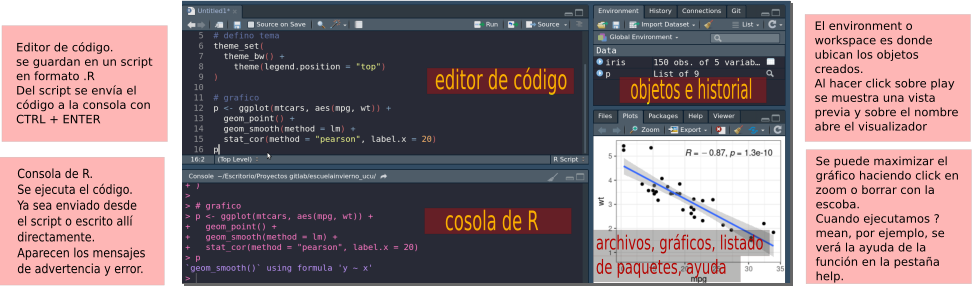R aplicado a la ECH
Setiembre 2020
Gabriela Mathieu

Creative Commons Attribution 4.0 International License
Características del curso
Espacio "presencial": 8 talleres de 2,5 horas cada uno
Participar durante la clase a través del chat de zoom o pedir la palabra.
Examen opcional
Dedicación: durante el curso y después ... es la clave
Comunicación: foro y mail
Objetivos del curso
Introducción al lenguaje R usando RStudio aplicado a la ECH.
Manejar un gran conjunto de funciones: básicas y más avanzadas
Generar autonomía para usar R y seguir aprendiendo después del curso.
Introducir el paquete ech para lograr rápidamente:
Calcular nuevas variables.
Estimar indicadores: estimación puntual y por intervalo
Crea visualizaciones atractivas e informativas.
¿Qué haremos hoy?
- ¿Qué es R?
¿Qué haremos hoy?
- ¿Qué es R?
- Usar R como calculadora
¿Qué haremos hoy?
- ¿Qué es R?
- Usar R como calculadora
- Conceptos básicos: objetos y clase de objetos
¿Qué haremos hoy?
- ¿Qué es R?
- Usar R como calculadora
- Conceptos básicos: objetos y clase de objetos
- Vectores: numéricos, lógicos y de caracteres
¿Qué haremos hoy?
- ¿Qué es R?
- Usar R como calculadora
- Conceptos básicos: objetos y clase de objetos
- Vectores: numéricos, lógicos y de caracteres
- Funciones y operadores
¿Qué haremos hoy?
- ¿Qué es R?
- Usar R como calculadora
- Conceptos básicos: objetos y clase de objetos
- Vectores: numéricos, lógicos y de caracteres
- Funciones y operadores
- Marco de datos (data frame)
¿Qué haremos hoy?
- ¿Qué es R?
- Usar R como calculadora
- Conceptos básicos: objetos y clase de objetos
- Vectores: numéricos, lógicos y de caracteres
- Funciones y operadores
- Marco de datos (data frame)
- Extensiones a R base: paquetes.
- Entorno de trabajo, directorio de trabajo.
- ¿Qué es un script?
¿Qué haremos hoy?
- ¿Qué es R?
- Usar R como calculadora
- Conceptos básicos: objetos y clase de objetos
- Vectores: numéricos, lógicos y de caracteres
- Funciones y operadores
- Marco de datos (data frame)
- Extensiones a R base: paquetes.
- Entorno de trabajo, directorio de trabajo.
- ¿Qué es un script?
- Introducción a la ECH y al paquete ech.
- Alternaremos entre ejemplos y ejercicios
¿Qué es ?
Programa estadístico: análisis
Lenguaje de programación: sintaxis
Software gratuito, se desacarga desde CRAN.
Software libre: licencia GNU. Libertad de uso, modificación y distribución.
Comunidad mundial: lo usa y mejora. Casi 20.000 paquetes en CRAN) y github
Comunidad en Uruguay: meetup R-Ladies y meetup GURU
¿Quiénes usan/usamos R?
Intro R
Curva de aprendizaje
Al inicio suele ser empinada
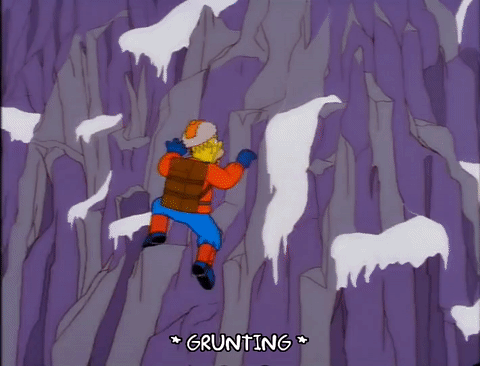
...
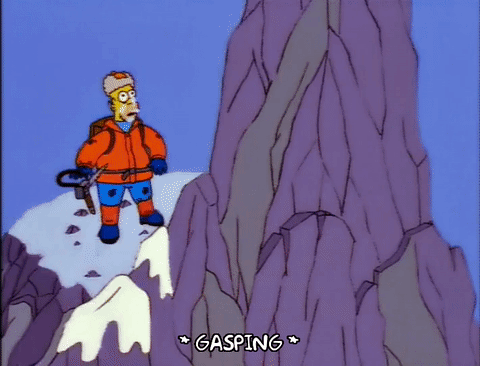
Ayuda
El curso busca seguir un camino menos empinado pero que nos lleve lejos.
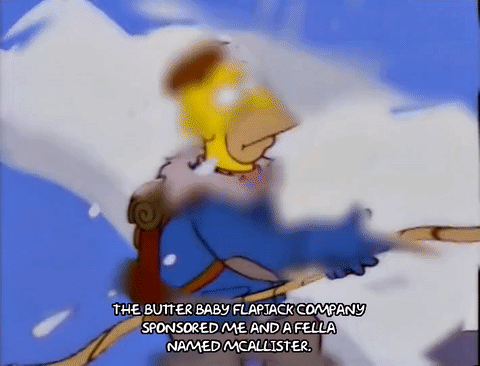
Abrimos RStudio
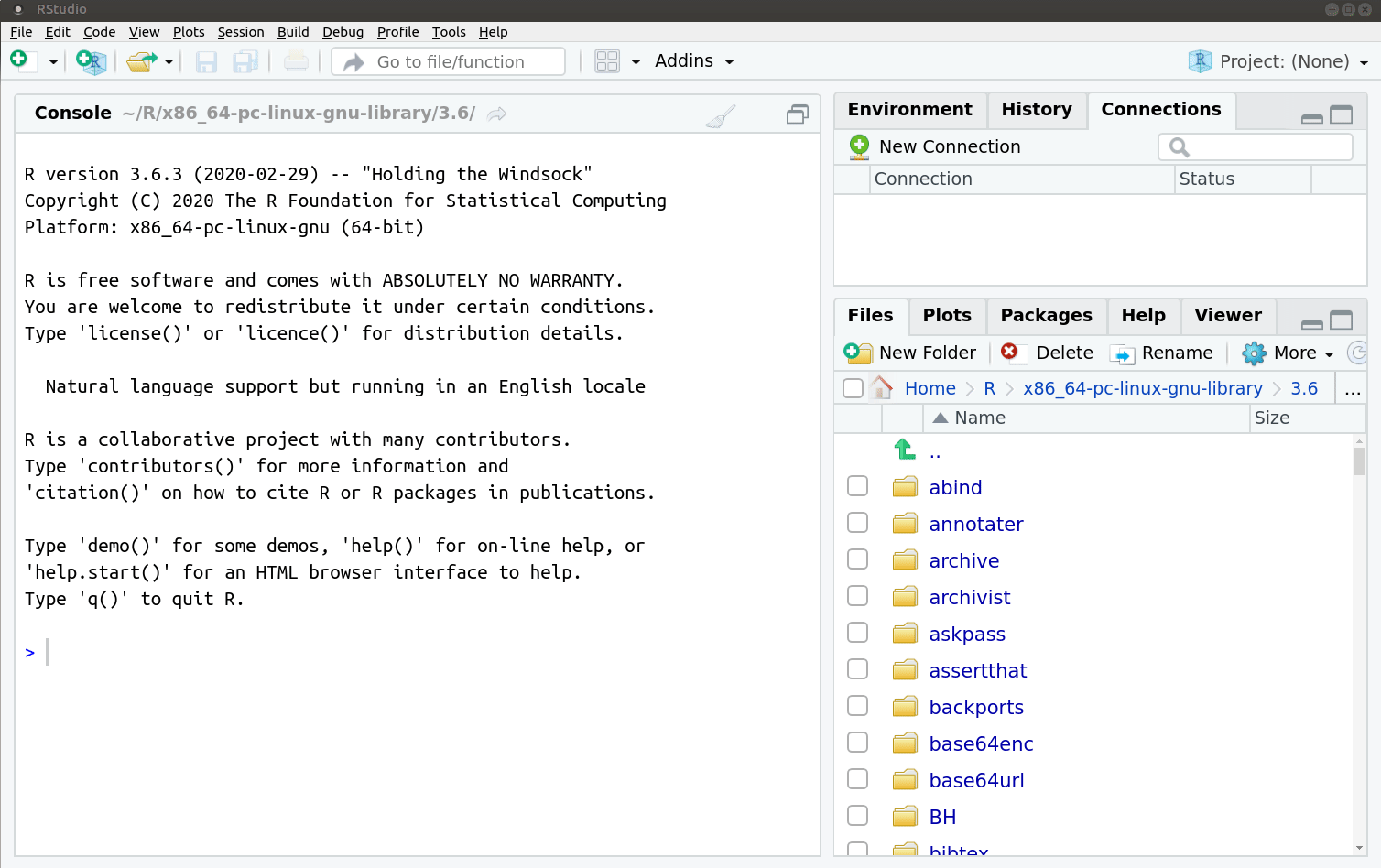
¿Cómo interactuamos con R?
Al abrir RStudio vemos el panel llamado "Console" que es la consola de R.
R inicia con un mensaje de apertura que indica entre otras cosas, la versión.
- Luego del mensaje de apertura, el 'prompt', >, indica que R está listo.
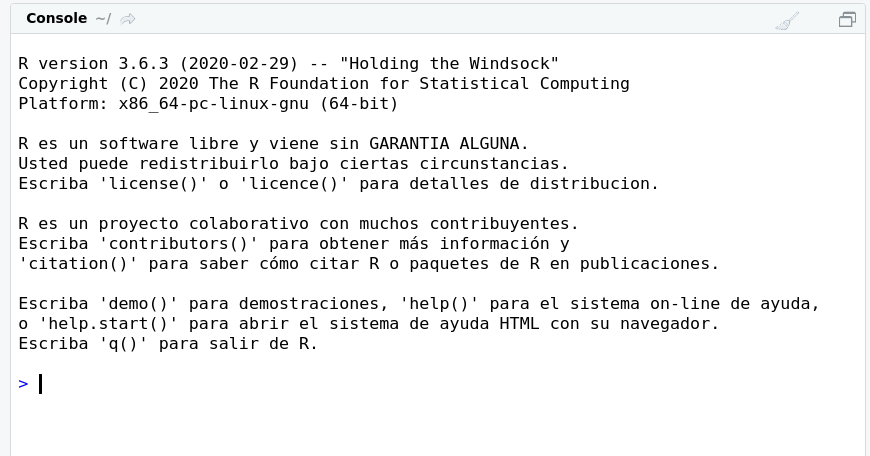
¿Cómo interactuamos con R?
Es un lenguaje de programación: escribimos código en la consola para darle órdenes a R.
Las órdenes elementales de R consisten en expresiones o asignaciones.
¿Cómo interactuamos con R?
Es un lenguaje de programación: escribimos código en la consola para darle órdenes a R.
Las órdenes elementales de R consisten en expresiones o asignaciones.
- Una expresión, se evalúa, se imprime el resultado y su valor se pierde.
2 + 3[1] 5¿Cómo interactuamos con R?
Es un lenguaje de programación: escribimos código en la consola para darle órdenes a R.
Las órdenes elementales de R consisten en expresiones o asignaciones.
- Una expresión, se evalúa, se imprime el resultado y su valor se pierde.
2 + 3[1] 5¿Cómo interactuamos con R?
- Una asignación, crea un objeto y no se imprime el resultado.
x <- 2 + 3
¿Cómo interactuamos con R?
- Una asignación, crea un objeto y no se imprime el resultado.
x <- 2 + 3
- Una asignación se hace utilizando el símbolo:
¿Cómo interactuamos con R?
- Una asignación, crea un objeto y no se imprime el resultado.
x <- 2 + 3
- Una asignación se hace utilizando el símbolo:
- Otros programas estadísticos muestran directamente los resultados, R los guarda en un objeto.
¿Cómo interactuamos con R?
- Una asignación, crea un objeto y no se imprime el resultado.
x <- 2 + 3
- Una asignación se hace utilizando el símbolo:
- Otros programas estadísticos muestran directamente los resultados, R los guarda en un objeto.
- Ejecuto el nombre del objeto para imprimir/mostrar el resultado
x[1] 5Operadores aritméticos
- Suma
18 + 9
[1] 27- Resta
18 - 9
[1] 9- Multiplicación
18 * 9
[1] 162- División
18 / 9
[1] 2Calculadora
- Además de los operadores aritméticos, trae funciones matemáticas
# valor absolutoabs(-1)[1] 1Calculadora
- Además de los operadores aritméticos, trae funciones matemáticas
# valor absolutoabs(-1)[1] 1Calculadora
- Además de los operadores aritméticos, trae funciones matemáticas
# valor absolutoabs(-1)[1] 1# exponencialexp(0)[1] 1Calculadora
- Además de los operadores aritméticos, trae funciones matemáticas
# valor absolutoabs(-1)[1] 1# exponencialexp(0)[1] 1# raíz cuadradasqrt(9)[1] 3Funciones
- Una función es un conjunto de instrucciones que operan sobre unos argumentos y producen un resultado.
Funciones
- Una función es un conjunto de instrucciones que operan sobre unos argumentos y producen un resultado.
- Una función esconde líneas de código que permite reutilizarlo una y otra vez.
Funciones
- Una función es un conjunto de instrucciones que operan sobre unos argumentos y producen un resultado.
- Una función esconde líneas de código que permite reutilizarlo una y otra vez.
- Las funciones tienen nombres descriptivos -en inglés- y se acompañan de paréntesis curvos. Por ejemplo, sqrt() es la abreviación de square root (raíz cuadrada)
Funciones
- Una función es un conjunto de instrucciones que operan sobre unos argumentos y producen un resultado.
- Una función esconde líneas de código que permite reutilizarlo una y otra vez.
- Las funciones tienen nombres descriptivos -en inglés- y se acompañan de paréntesis curvos. Por ejemplo, sqrt() es la abreviación de square root (raíz cuadrada)
- Dentro de los paréntesis se definen los valores de sus argumentos: sqrt(9)
Funciones
- Una función es un conjunto de instrucciones que operan sobre unos argumentos y producen un resultado.
- Una función esconde líneas de código que permite reutilizarlo una y otra vez.
- Las funciones tienen nombres descriptivos -en inglés- y se acompañan de paréntesis curvos. Por ejemplo, sqrt() es la abreviación de square root (raíz cuadrada)
- Dentro de los paréntesis se definen los valores de sus argumentos: sqrt(9)
- La mayoría tiene al menos un argumento obligatorio y el resto con valores por defecto. Usa la ayuda de R para saber qué hace una función:
?sqrt help("sqrt")Ayuda
Buscar ayuda
Ayuda en R:
- Si sabemos el nombre de la función exactamente: ?gini, help('gini')
- Si no sabemos el nombre exacto pero debería contener el término gini: ??gini
Ayuda externa a R:
- buscador de un navegador de internet (google, duck duck go, etc.)
- en los foros de Stackoverflow(https://stackoverflow.com/)

RStudio
Script
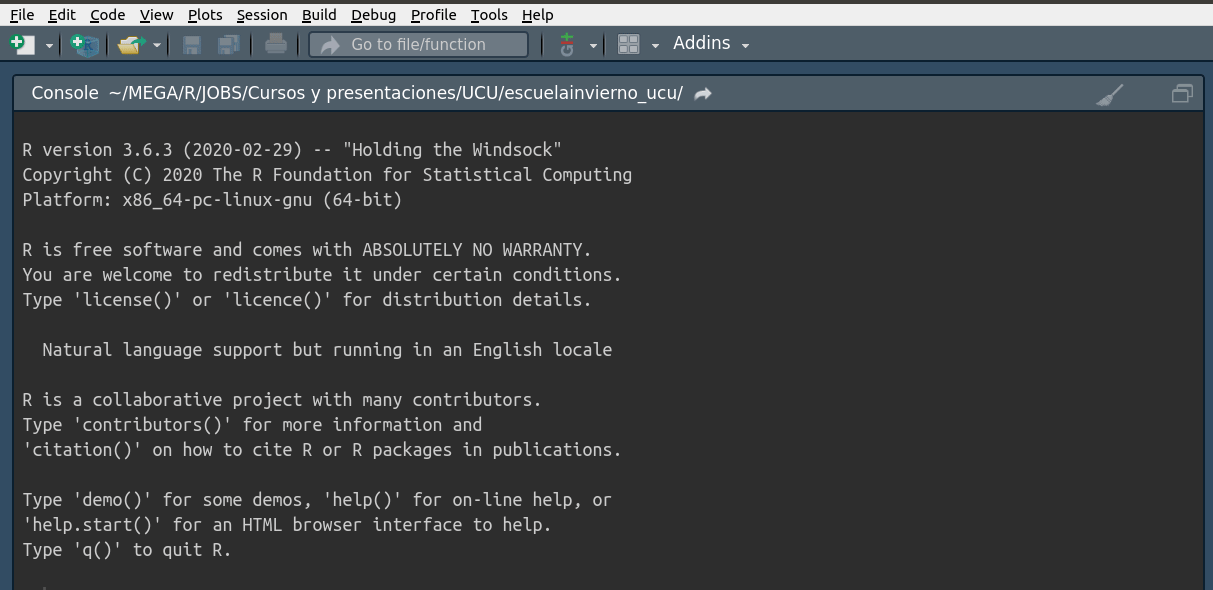
Script
- Un archivo donde se escribe la sintaxis (el código) y luego se envía a la consola.
Script
- Un archivo donde se escribe la sintaxis (el código) y luego se envía a la consola.
- Un script permite reproducir nuestro análisis o que otra persona lo haga.
Script
- Un archivo donde se escribe la sintaxis (el código) y luego se envía a la consola.
- Un script permite reproducir nuestro análisis o que otra persona lo haga.
- Tendrá una extensión .R y al hacer doble click sobre el archivo se abre RStudio.
Script
- Un archivo donde se escribe la sintaxis (el código) y luego se envía a la consola.
- Un script permite reproducir nuestro análisis o que otra persona lo haga.
- Tendrá una extensión .R y al hacer doble click sobre el archivo se abre RStudio.
- Es clave comentar el código, los comentarios deben ir precedidos por #.
Script
- Un archivo donde se escribe la sintaxis (el código) y luego se envía a la consola.
- Un script permite reproducir nuestro análisis o que otra persona lo haga.
- Tendrá una extensión .R y al hacer doble click sobre el archivo se abre RStudio.
- Es clave comentar el código, los comentarios deben ir precedidos por #.
- Los comentarios se verán de un color diferente al código, incluso cuando se comenta parte de un código.
Script
- Un archivo donde se escribe la sintaxis (el código) y luego se envía a la consola.
- Un script permite reproducir nuestro análisis o que otra persona lo haga.
- Tendrá una extensión .R y al hacer doble click sobre el archivo se abre RStudio.
- Es clave comentar el código, los comentarios deben ir precedidos por #.
- Los comentarios se verán de un color diferente al código, incluso cuando se comenta parte de un código.
- Un comentario se envía a la consola pero no se ejecuta nada.
Autocompleta código
La ventana de script colorea y autocompleta código. Muestra el help de la función.
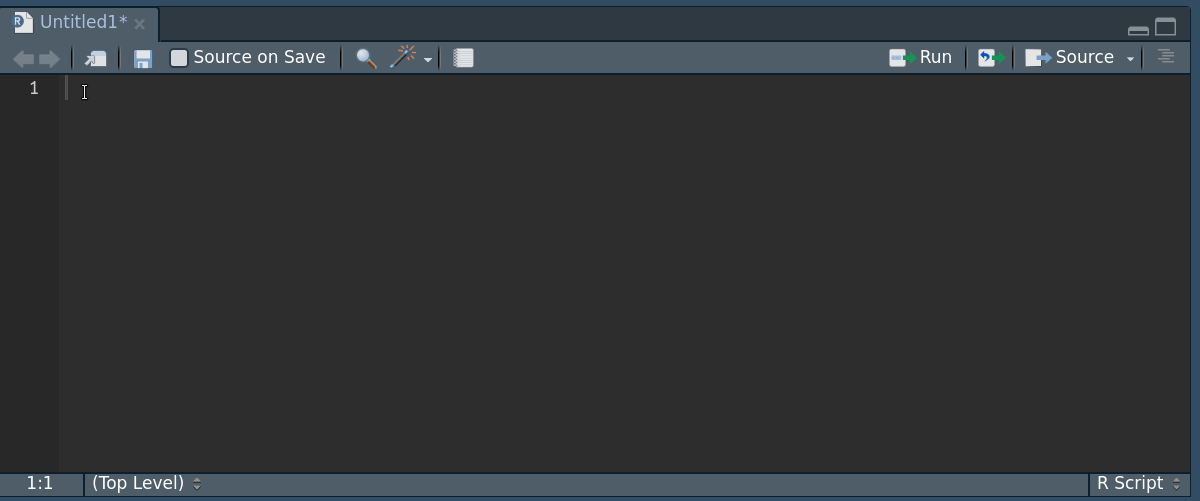
Comentarios
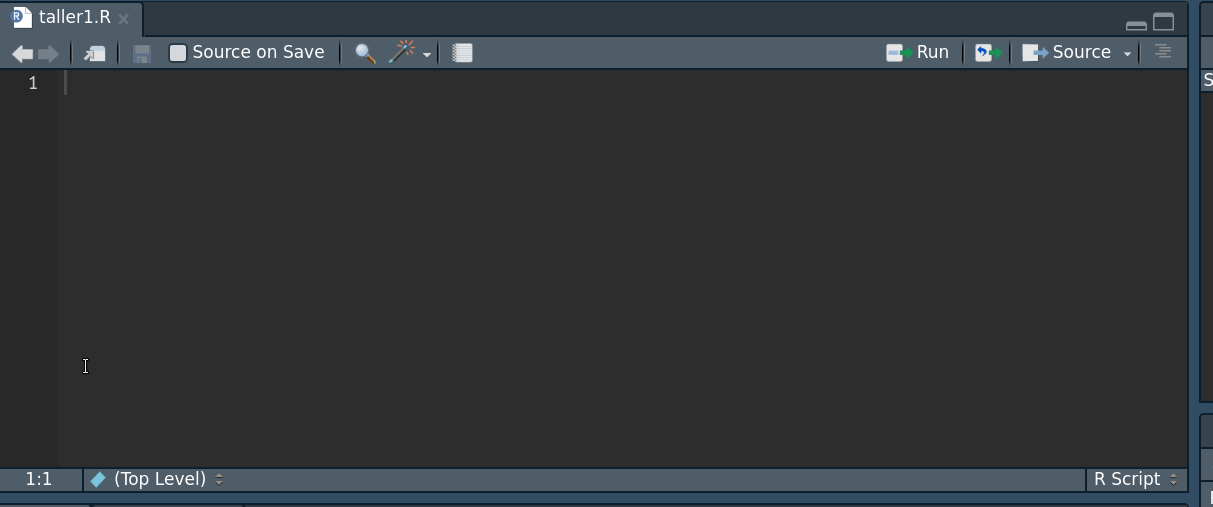
Ejecutar código
- Una sola línea: colocar el cursor sobre esa línea y ejecutar Ctrl + ENTER.
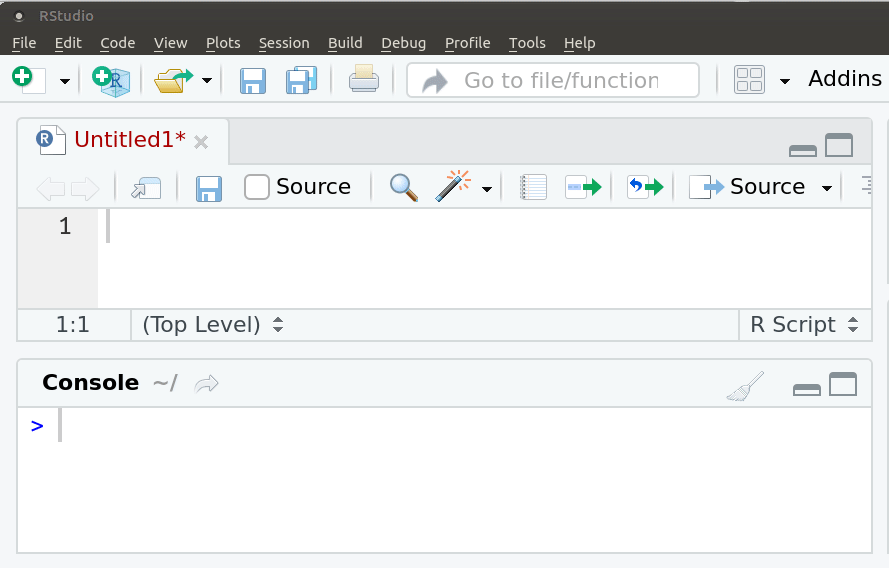
Ejecutar código
- Varias líneas de código: seleccionarlas todas y ejecutar Ctrl + ENTER.
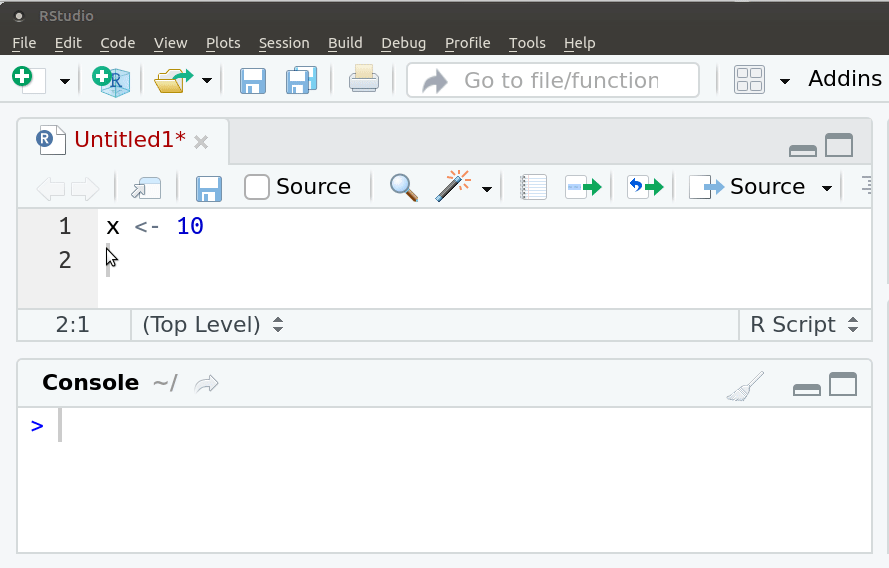
Espacio de trabajo (workspace / environment)
- Se ubica en la memoria RAM.
Espacio de trabajo (workspace / environment)
- Se ubica en la memoria RAM.
- La colección de objetos generados en una sesión.
Espacio de trabajo (workspace / environment)
- Se ubica en la memoria RAM.
- La colección de objetos generados en una sesión.
- ls() para obtener el listado de los objetos almacenados en la memoria RAM.
Espacio de trabajo (workspace / environment)
- Se ubica en la memoria RAM.
- La colección de objetos generados en una sesión.
- ls() para obtener el listado de los objetos almacenados en la memoria RAM.
- Al cerrar Rstudio se pierden, pero tenemos la sintaxis para volver a crearlos :)
Espacio de trabajo (workspace / environment)
- Se ubica en la memoria RAM.
- La colección de objetos generados en una sesión.
- ls() para obtener el listado de los objetos almacenados en la memoria RAM.
- Al cerrar Rstudio se pierden, pero tenemos la sintaxis para volver a crearlos :)
- Un objeto no modifica un archivo a menos que se guarde/exporte como tal usando una función para tal fin. No es posible modificar un archivo por error.
Espacio de trabajo (workspace / environment)
- Se ubica en la memoria RAM.
- La colección de objetos generados en una sesión.
- ls() para obtener el listado de los objetos almacenados en la memoria RAM.
- Al cerrar Rstudio se pierden, pero tenemos la sintaxis para volver a crearlos :)
- Un objeto no modifica un archivo a menos que se guarde/exporte como tal usando una función para tal fin. No es posible modificar un archivo por error.
- Para eliminar objetos puede utilizar la orden rm().
Espacio de trabajo (workspace / environment)
- Se ubica en la memoria RAM.
- La colección de objetos generados en una sesión.
- ls() para obtener el listado de los objetos almacenados en la memoria RAM.
- Al cerrar Rstudio se pierden, pero tenemos la sintaxis para volver a crearlos :)
- Un objeto no modifica un archivo a menos que se guarde/exporte como tal usando una función para tal fin. No es posible modificar un archivo por error.
- Para eliminar objetos puede utilizar la orden rm().
- Al cerrar RStudio te consulta si querés guardar el espacio de trabajo (workspace), no lo guardes nunca, no sirve para nada. En vez de eso, configura RStudio para que no te haga más esa pregunta.
Save workspace
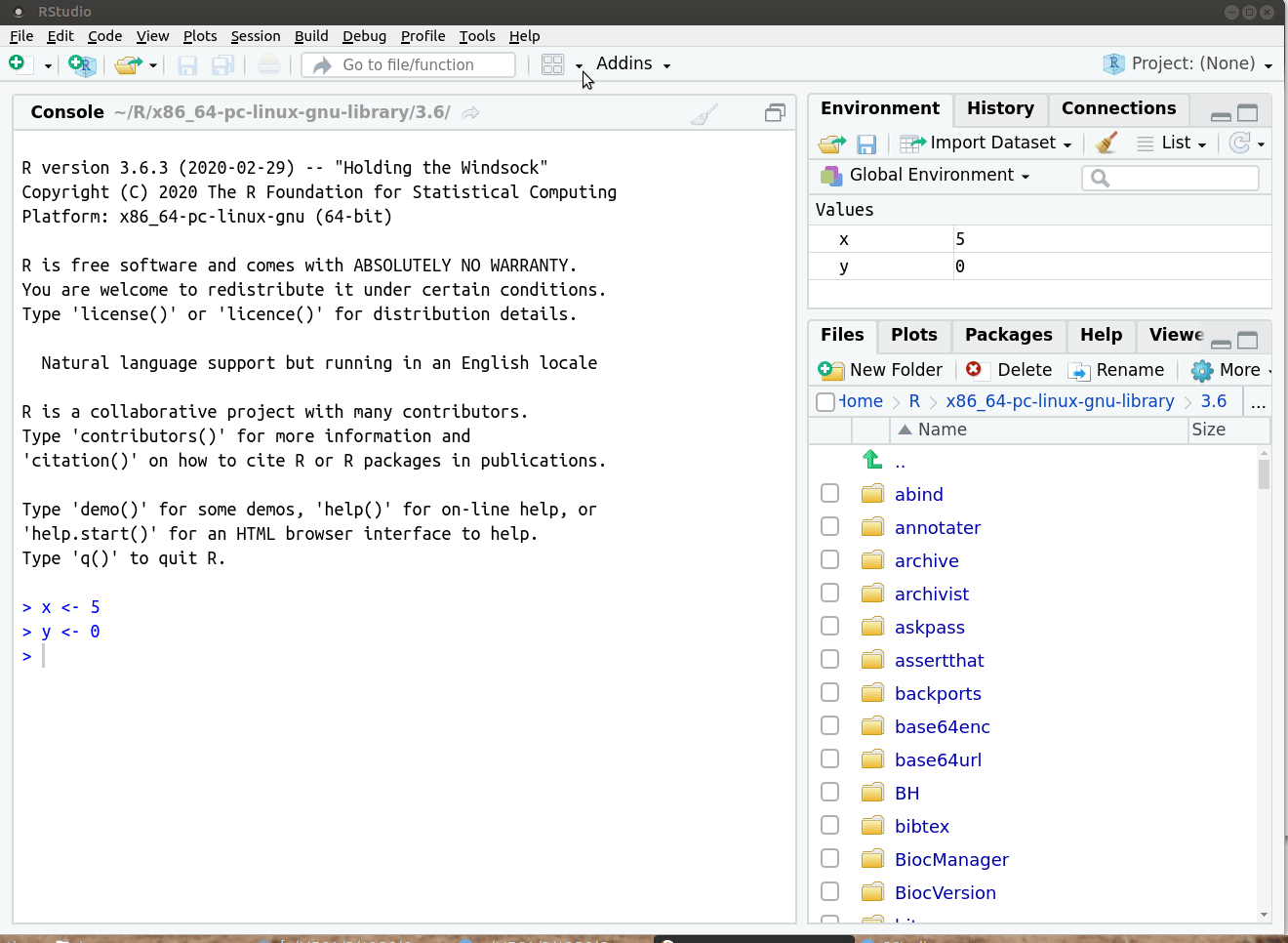
R 'base'
Objetos
- R es un programa 'orientado a objetos': variables, datos, funciones, resultados, etc., se guardan en la memoria RAM en forma de objetos con un nombre específico sin usar archivos temporales.
Objetos
- R es un programa 'orientado a objetos': variables, datos, funciones, resultados, etc., se guardan en la memoria RAM en forma de objetos con un nombre específico sin usar archivos temporales.
- Cada clase de objeto tiene diferentes atributos que determinan la forma en que trabajan dentro de R, es decir, define cuáles funciones se le pueden aplicar.
Objetos
- R es un programa 'orientado a objetos': variables, datos, funciones, resultados, etc., se guardan en la memoria RAM en forma de objetos con un nombre específico sin usar archivos temporales.
- Cada clase de objeto tiene diferentes atributos que determinan la forma en que trabajan dentro de R, es decir, define cuáles funciones se le pueden aplicar.
- Estos objetos se pueden modificar o manipular con operadores y funciones --que a su vez son objetos--.
Objetos
- R es un programa 'orientado a objetos': variables, datos, funciones, resultados, etc., se guardan en la memoria RAM en forma de objetos con un nombre específico sin usar archivos temporales.
- Cada clase de objeto tiene diferentes atributos que determinan la forma en que trabajan dentro de R, es decir, define cuáles funciones se le pueden aplicar.
- Estos objetos se pueden modificar o manipular con operadores y funciones --que a su vez son objetos--.
- Bajo este término se esconde la simplicidad y flexibilidad de R.
Objetos
- R es un programa 'orientado a objetos': variables, datos, funciones, resultados, etc., se guardan en la memoria RAM en forma de objetos con un nombre específico sin usar archivos temporales.
- Cada clase de objeto tiene diferentes atributos que determinan la forma en que trabajan dentro de R, es decir, define cuáles funciones se le pueden aplicar.
- Estos objetos se pueden modificar o manipular con operadores y funciones --que a su vez son objetos--.
- Bajo este término se esconde la simplicidad y flexibilidad de R.
- Algunas de las clases más comunes de objetos son: 'numeric', 'character', 'logical' (son vectores), 'matrix' (matriz), 'data.frame' (marco de datos), 'list' (lista) y 'function' (función).
Tipo de objetos
La cantidad de clases de objetos es muy grande y crece permanentemente a medida que se crean nuevos paquetes.
| Objeto | Dimensión o largo | Tipo de elementos | Ejemplo |
|---|---|---|---|
| Vector | length() | homogéneos | |
| Matriz | dim() | homogéneos | |
| Marco de datos | dim() | heterogéneos | |
| Lista | length() | heterogéneos | |
Vector
- Los vectores son la estructura más básica que tenemos para manejar datos en R.
Vector
- Los vectores son la estructura más básica que tenemos para manejar datos en R.
- Un escalar también es un vector para R.
Vector
- Los vectores son la estructura más básica que tenemos para manejar datos en R.
- Un escalar también es un vector para R.
- Comprender cómo se trabaja con un vector en R es fundamental para entender la lógica de R.
Vector
- Los vectores son la estructura más básica que tenemos para manejar datos en R.
- Un escalar también es un vector para R.
- Comprender cómo se trabaja con un vector en R es fundamental para entender la lógica de R.
- Veremos cómo los vectores trabajan con operadores y funciones.
Vector
- Los vectores son la estructura más básica que tenemos para manejar datos en R.
- Un escalar también es un vector para R.
- Comprender cómo se trabaja con un vector en R es fundamental para entender la lógica de R.
- Veremos cómo los vectores trabajan con operadores y funciones.
- Vectorización y coerción.
Vector
- Un vector es una colección de uno o más objetos del mismo tipo (números o caracteres pero no ambos).
Vector
- Un vector es una colección de uno o más objetos del mismo tipo (números o caracteres pero no ambos).
- Según sus elementos será la clase del vector: character, numeric, logical
Vector
- Un vector es una colección de uno o más objetos del mismo tipo (números o caracteres pero no ambos).
- Según sus elementos será la clase del vector: character, numeric, logical
- La función c() crea un vector.
Vector
- Un vector es una colección de uno o más objetos del mismo tipo (números o caracteres pero no ambos).
- Según sus elementos será la clase del vector: character, numeric, logical
- La función c() crea un vector.
- Cada elemento va separado por una coma
Vector
- Un vector es una colección de uno o más objetos del mismo tipo (números o caracteres pero no ambos).
- Según sus elementos será la clase del vector: character, numeric, logical
- La función c() crea un vector.
- Cada elemento va separado por una coma
- Con la función class() compruebo que tipo de objeto es
Vector numérico
x <- c(15, 16, 17, 19)Vector numérico
x <- c(15, 16, 17, 19)x[1] 15 16 17 19Vector numérico
x <- c(15, 16, 17, 19)x[1] 15 16 17 19class(x)[1] "numeric"Se crea con la función c(), y contiene solo números separados por coma.
El separador de decimales es el punto.
Vector de caracteres
Para el caso de texto, la clase "character" es la que utiliza R para manejar este tipo de objetos.
Al igual que en la mayoría de los lenguajes de programación, R utiliza las comillas dobles (") o simples (') para delimitar un string.
w <- c("lunes", "martes", "miércoles", "viernes")Vector de caracteres
Para el caso de texto, la clase "character" es la que utiliza R para manejar este tipo de objetos.
Al igual que en la mayoría de los lenguajes de programación, R utiliza las comillas dobles (") o simples (') para delimitar un string.
w <- c("lunes", "martes", "miércoles", "viernes")w[1] "lunes" "martes" "miércoles" "viernes"Vector de caracteres
Para el caso de texto, la clase "character" es la que utiliza R para manejar este tipo de objetos.
Al igual que en la mayoría de los lenguajes de programación, R utiliza las comillas dobles (") o simples (') para delimitar un string.
w <- c("lunes", "martes", "miércoles", "viernes")w[1] "lunes" "martes" "miércoles" "viernes"class(w)[1] "character"Vector de caracteres
- Un vector de clase
charactertambién puede incluir números siempre que estén entre comillas
w <- c("15", "16", "17", "19")Vector de caracteres
- Un vector de clase
charactertambién puede incluir números siempre que estén entre comillas
w <- c("15", "16", "17", "19")w[1] "15" "16" "17" "19"Vector de caracteres
- Un vector de clase
charactertambién puede incluir números siempre que estén entre comillas
w <- c("15", "16", "17", "19")w[1] "15" "16" "17" "19"class(w)[1] "character"Nombrar objetos
- Para nombrar objetos se pueden usar: letras, números, punto, guión bajo
Nombrar objetos
- Para nombrar objetos se pueden usar: letras, números, punto, guión bajo
- No puede empezar con números ni guión bajo:
2019ech_ech
Nombrar objetos
- Para nombrar objetos se pueden usar: letras, números, punto, guión bajo
- No puede empezar con números ni guión bajo:
2019ech_ech - Si empieza con punto debe seguirle una letra: .ech
Nombrar objetos
- Para nombrar objetos se pueden usar: letras, números, punto, guión bajo
- No puede empezar con números ni guión bajo:
2019ech_ech - Si empieza con punto debe seguirle una letra: .ech
- Lo común es que comiencen con una letra: ech_2019
Nombrar objetos
- Para nombrar objetos se pueden usar: letras, números, punto, guión bajo
- No puede empezar con números ni guión bajo:
2019ech_ech - Si empieza con punto debe seguirle una letra: .ech
- Lo común es que comiencen con una letra: ech_2019
- R es sensible a mayúsculas y minúsculas: no es lo mismo Ech que ech
Nombrar objetos
- Para nombrar objetos se pueden usar: letras, números, punto, guión bajo
- No puede empezar con números ni guión bajo:
2019ech_ech - Si empieza con punto debe seguirle una letra: .ech
- Lo común es que comiencen con una letra: ech_2019
- R es sensible a mayúsculas y minúsculas: no es lo mismo Ech que ech
- Esto último vale también para los nombres de funciones, no es lo mismo View() que view(), la segunda no existe.
Ejercicio (6')
Crea un objeto llamado
nombrecon tu nombre escrito todo en minúscula <brCrea un objeto llamado
apellidocon tu apellido escrito todo en minúsculaCrea un objeto llamado
edadcon tu edad en númerosPregunta la clase de cada uno de esos objetos e imprime el contenido de cada objeto.
Crea un objeto llamado
nombre_completoque contenga tu nombre y tu apellido, reutilizando los objetos creados. La función paste() puede ser de ayuda.¿Cuántos caracteres tiene el objeto nombre, y el objeto apellido? La función
nchar()puede ser de ayuda.
Coerción
- Qué pasa si por error omito las comillas en un elemento:
z <- c("lunes", 15)Coerción
- Qué pasa si por error omito las comillas en un elemento:
z <- c("lunes", 15)- R no da error en este caso, convierte al 15 en texto.
z[1] "lunes" "15"class(z)[1] "character"Coerción
- Qué pasa si por error omito las comillas en un elemento:
z <- c("lunes", 15)- R no da error en este caso, convierte al 15 en texto.
z[1] "lunes" "15"class(z)[1] "character"Si se combinan objetos de diferentes tipos, R reasigna los elementos a la clase apropiada. Esto se llama coerción.
Coerción
- Los elementos de un vector deben ser todos de la misma clase.
Coerción
- Los elementos de un vector deben ser todos de la misma clase.
- Si se combinan objetos de diferente clase, R reasigna los elementos a la clase apropiada.
Coerción
- Los elementos de un vector deben ser todos de la misma clase.
- Si se combinan objetos de diferente clase, R reasigna los elementos a la clase apropiada.
- Como en el ejemplo que concatenaba elementos numéricos y caracteres, el vector será de clase
character.
Coerción
- Los elementos de un vector deben ser todos de la misma clase.
- Si se combinan objetos de diferente clase, R reasigna los elementos a la clase apropiada.
- Como en el ejemplo que concatenaba elementos numéricos y caracteres, el vector será de clase
character. - La coerción es necesaria para el funcionamiento correcto de R. Al mismo tiempo puede ser una fuente de errores si no se tiene en cuenta.
Coerción
- Los elementos de un vector deben ser todos de la misma clase.
- Si se combinan objetos de diferente clase, R reasigna los elementos a la clase apropiada.
- Como en el ejemplo que concatenaba elementos numéricos y caracteres, el vector será de clase
character. - La coerción es necesaria para el funcionamiento correcto de R. Al mismo tiempo puede ser una fuente de errores si no se tiene en cuenta.
- ¿Qué te imaginas pasará si en vez de omitir las comillas en 15, las omito en lunes?
Coerción
- Los elementos de un vector deben ser todos de la misma clase.
- Si se combinan objetos de diferente clase, R reasigna los elementos a la clase apropiada.
- Como en el ejemplo que concatenaba elementos numéricos y caracteres, el vector será de clase
character. - La coerción es necesaria para el funcionamiento correcto de R. Al mismo tiempo puede ser una fuente de errores si no se tiene en cuenta.
- ¿Qué te imaginas pasará si en vez de omitir las comillas en 15, las omito en lunes?
- Un texto sin comillas en R es un objeto (siempre que cumpla las reglas de un nombre de objeto).
Vectorización
R vectoriza las operaciones de manera que si sumo un número a un vector numérico, a cada elemento del vector le sumará ese número.
Esta propiedad es una ventaja ya que permite evitar loops en muchas de situaciones y de esta manera se obtiene un código más 'limpio' y eficiente.
El operador : sirve para generar vectores numéricos
x <- -1:4x[1] -1 0 1 2 3 4x + 5 # adiciono 5[1] 4 5 6 7 8 9x * 3 # multiplico por 3[1] -3 0 3 6 9 12¿Por qué importa la clase de un objeto?
- La clase de un objeto afecta cómo las funciones trabajan con el mismo.
¿Por qué importa la clase de un objeto?
- La clase de un objeto afecta cómo las funciones trabajan con el mismo.
- Por ejemplo, la función mean() puede generar salidas coherentes con objetos numéricos o lógicos, pero no con caracteres.
¿Por qué importa la clase de un objeto?
- La clase de un objeto afecta cómo las funciones trabajan con el mismo.
- Por ejemplo, la función mean() puede generar salidas coherentes con objetos numéricos o lógicos, pero no con caracteres.
x <- c("15", "16", "17", "19")mean(x)w + 5- No toda función se puede aplicar a cualquier tipo de objeto.
Funciones descriptivas de un vector numérico
- length(x): devuelve la cantidad de elementos de x
Funciones descriptivas de un vector numérico
- length(x): devuelve la cantidad de elementos de x
- sort(x, decreasing = F): ordena los elementos de manera creciente
Funciones descriptivas de un vector numérico
- length(x): devuelve la cantidad de elementos de x
- sort(x, decreasing = F): ordena los elementos de manera creciente
- sum(x): devuelve la suma de los elementos de x
Funciones descriptivas de un vector numérico
- length(x): devuelve la cantidad de elementos de x
- sort(x, decreasing = F): ordena los elementos de manera creciente
- sum(x): devuelve la suma de los elementos de x
- max(x): máximo
Funciones descriptivas de un vector numérico
- length(x): devuelve la cantidad de elementos de x
- sort(x, decreasing = F): ordena los elementos de manera creciente
- sum(x): devuelve la suma de los elementos de x
- max(x): máximo
- min(x): mínimo
Funciones descriptivas de un vector numérico
- mean(x): promedio aritmético de x
Funciones descriptivas de un vector numérico
- mean(x): promedio aritmético de x
- median(x): mediana de x
Funciones descriptivas de un vector numérico
- mean(x): promedio aritmético de x
- median(x): mediana de x
- sd(x): desvío estándar de x
Funciones descriptivas de un vector numérico
- mean(x): promedio aritmético de x
- median(x): mediana de x
- sd(x): desvío estándar de x
- var(x): varianza de x
Funciones descriptivas de un vector numérico
- mean(x): promedio aritmético de x
- median(x): mediana de x
- sd(x): desvío estándar de x
- var(x): varianza de x
- summary(x): resumen descriptivo de x (mínimo, máximo, media, mediana, cuartiles)
Data frame
- Puede verse como un conjunto de vectores de diferente clase pero de igual largo.
Data frame
- Puede verse como un conjunto de vectores de diferente clase pero de igual largo.
- La Función data.frame() crea un marco de datos.
Data frame
- Puede verse como un conjunto de vectores de diferente clase pero de igual largo.
- La Función data.frame() crea un marco de datos.
df <- data.frame(x, w)Data frame
- Puede verse como un conjunto de vectores de diferente clase pero de igual largo.
- La Función data.frame() crea un marco de datos.
df <- data.frame(x, w)- En un data frame, cada variable es un vector.
Data frame
- Puede verse como un conjunto de vectores de diferente clase pero de igual largo.
- La Función data.frame() crea un marco de datos.
df <- data.frame(x, w)- En un data frame, cada variable es un vector.
- En general el data frame vendrá dado en un archivo que vamos a leer/importar desde R.
Atajos de teclado
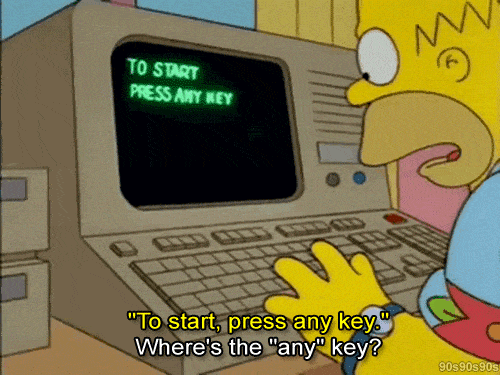
Flecha: atajo de teclado en Linux/Windows
(teclado en español)
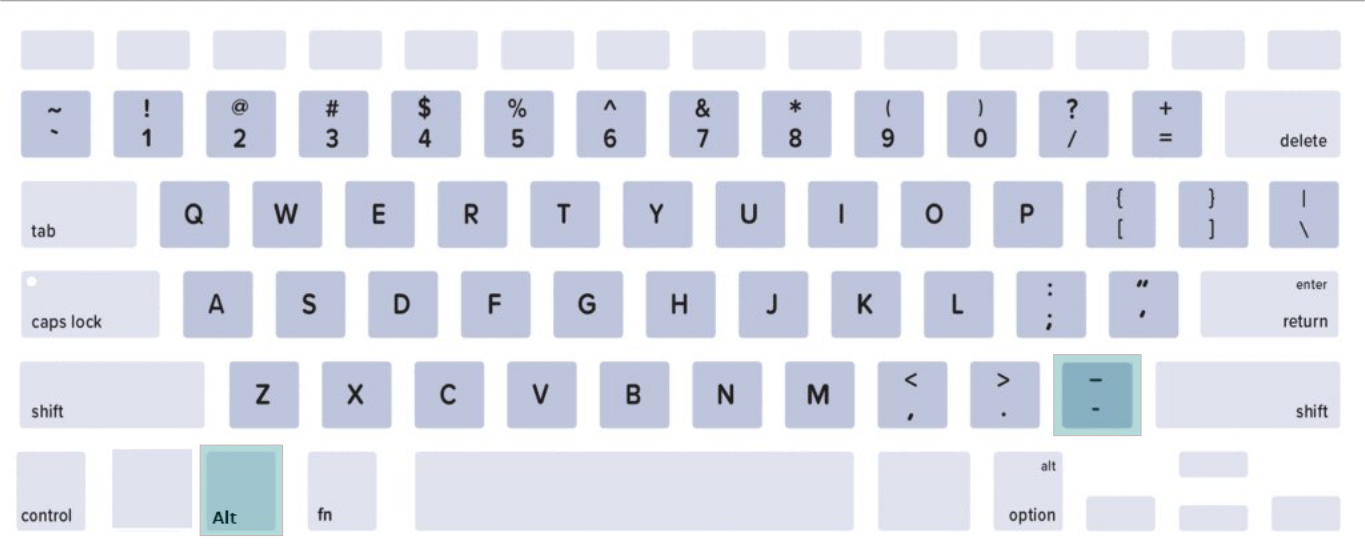
Flecha: atajo de teclado en Mac
(teclado en español)
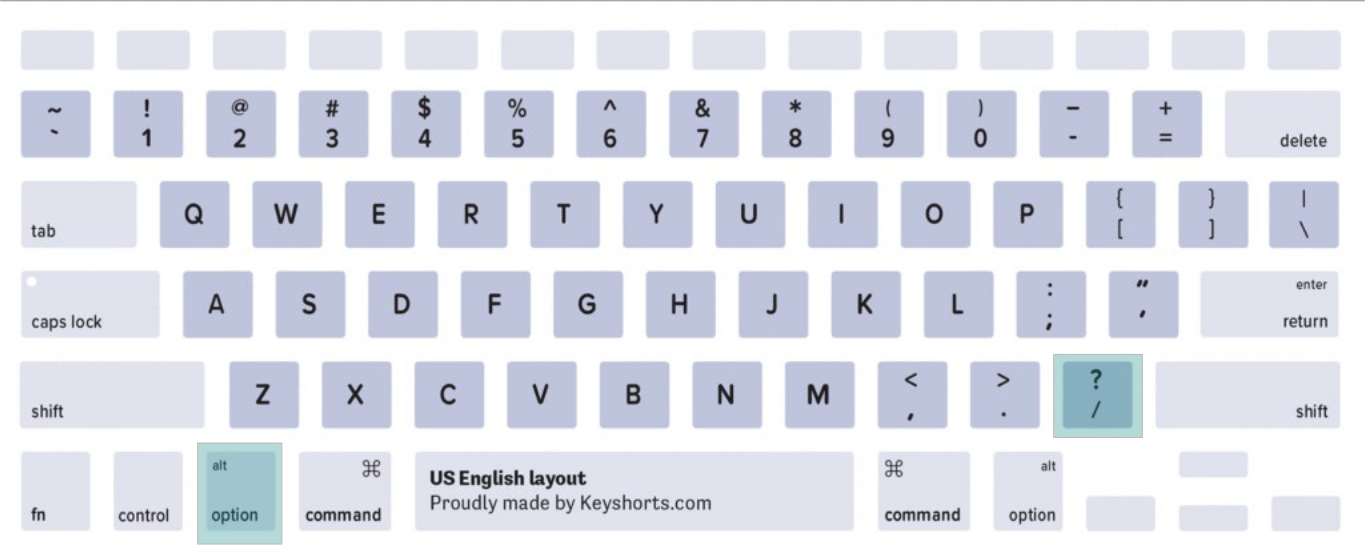
Atajos de teclado
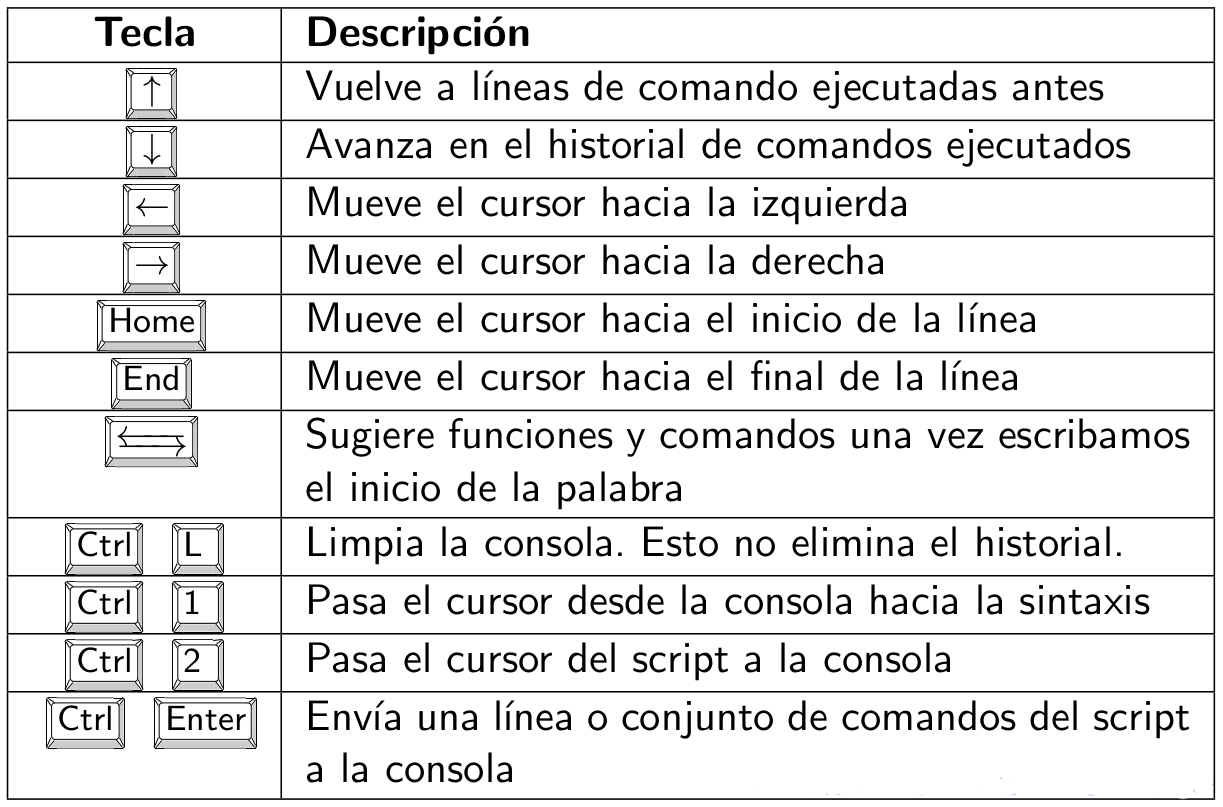
Advertencias (warnings)
- Mensajes de advertencia (Warnings): no necesariamente hay un error (ejecuta los comandos y solo te advierte de posibles inconvenientes).
x1 <- c(2, 8, 3, 4, 1)x2 <- c(0, 7, 5, 5, 6, 1)pmax(x1, x2)Warning in pmax(x1, x2): an argument will be fractionally recycled[1] 2 8 5 5 6 2Errores (errors)
- Mensajes de error aparecen en la consola con el texto Error: ....
Errores (errors)
- Mensajes de error aparecen en la consola con el texto Error: ....
- El error impide que se ejecute(n) la(s) líneas con error.
Errores (errors)
- Mensajes de error aparecen en la consola con el texto Error: ....
- El error impide que se ejecute(n) la(s) líneas con error.
- Un error en el código es una orden que R no puede interpretar .
Errores (errors)
- Mensajes de error aparecen en la consola con el texto Error: ....
- El error impide que se ejecute(n) la(s) líneas con error.
- Un error en el código es una orden que R no puede interpretar .
- Pueden deberse a funciones mal escritas , expresiones erróneas o incompletas, objetos que no han sido declarados, etc
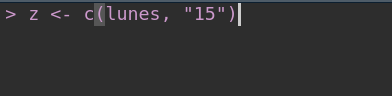
Errores (errors)
- Mensajes de error aparecen en la consola con el texto Error: ....
- El error impide que se ejecute(n) la(s) líneas con error.
- Un error en el código es una orden que R no puede interpretar .
- Pueden deberse a funciones mal escritas , expresiones erróneas o incompletas, objetos que no han sido declarados, etc
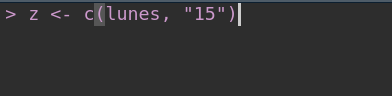
- Con práctica y la ayuda de los foros se aprende a entender los mensajes de error.
Paquetes
Paquetes: extender las funcionalidades de R
- Por defecto vienen precargadas una serie de funciones que están en el paquete 'base'.
Paquetes: extender las funcionalidades de R
- Por defecto vienen precargadas una serie de funciones que están en el paquete 'base'.
- Las funciones en R se organizan en paquetes según temas o disciplinas.
Paquetes: extender las funcionalidades de R
- Por defecto vienen precargadas una serie de funciones que están en el paquete 'base'.
- Las funciones en R se organizan en paquetes según temas o disciplinas.
- Los paquetes debe instalarse en R una vez pero es necesario cargarlos en cada sesión (cada vez que abrimos R).
Paquetes: extender las funcionalidades de R
- Por defecto vienen precargadas una serie de funciones que están en el paquete 'base'.
- Las funciones en R se organizan en paquetes según temas o disciplinas.
- Los paquetes debe instalarse en R una vez pero es necesario cargarlos en cada sesión (cada vez que abrimos R).
- Hay millones de funciones si todas estuvieran precargadas, no habría suficiente memoria RAM para trabajar. Existen paquetes de tan variadas disciplinas que es muy probable que utilicemos relativamente pocos.
Paquetes: extender las funcionalidades de R
- Por defecto vienen precargadas una serie de funciones que están en el paquete 'base'.
- Las funciones en R se organizan en paquetes según temas o disciplinas.
- Los paquetes debe instalarse en R una vez pero es necesario cargarlos en cada sesión (cada vez que abrimos R).
- Hay millones de funciones si todas estuvieran precargadas, no habría suficiente memoria RAM para trabajar. Existen paquetes de tan variadas disciplinas que es muy probable que utilicemos relativamente pocos.
- Podemos consultar los paquetes disponibles escribiendo la función available.packages() y los instalados usando installed.packages(). También podemos generar nuestras propias funciones e incluso crear un paquete de R!
Encuesta Continua de Hogares
Características
- La Encuesta Continua de Hogares (ECH), releva información de los hogares particulares uruguayos, realizada anualmente por el Instituto Nacional de Estadística (INE).
Características
- La Encuesta Continua de Hogares (ECH), releva información de los hogares particulares uruguayos, realizada anualmente por el Instituto Nacional de Estadística (INE).
- Un hogar particular "es la persona o grupo de personas que habitan bajo un mismo techo y que al menos para su alimentación, dependen de un fondo común" (Metodología ENHA 2006).
Características
- La Encuesta Continua de Hogares (ECH), releva información de los hogares particulares uruguayos, realizada anualmente por el Instituto Nacional de Estadística (INE).
- Un hogar particular "es la persona o grupo de personas que habitan bajo un mismo techo y que al menos para su alimentación, dependen de un fondo común" (Metodología ENHA 2006).
- Se debe definir una persona jefa de hogar la que se tomará como referencia para determinar la relación entre quienes integran el hogar.
Características
- La Encuesta Continua de Hogares (ECH), releva información de los hogares particulares uruguayos, realizada anualmente por el Instituto Nacional de Estadística (INE).
- Un hogar particular "es la persona o grupo de personas que habitan bajo un mismo techo y que al menos para su alimentación, dependen de un fondo común" (Metodología ENHA 2006).
- Se debe definir una persona jefa de hogar la que se tomará como referencia para determinar la relación entre quienes integran el hogar.
- Los objetivos son obtener indicadores para monitorear la evolución del mercado de trabajo, el ingreso de los hogares y las condiciones de vida de la población.
Características
- La Encuesta Continua de Hogares (ECH), releva información de los hogares particulares uruguayos, realizada anualmente por el Instituto Nacional de Estadística (INE).
- Un hogar particular "es la persona o grupo de personas que habitan bajo un mismo techo y que al menos para su alimentación, dependen de un fondo común" (Metodología ENHA 2006).
- Se debe definir una persona jefa de hogar la que se tomará como referencia para determinar la relación entre quienes integran el hogar.
- Los objetivos son obtener indicadores para monitorear la evolución del mercado de trabajo, el ingreso de los hogares y las condiciones de vida de la población.
- Los microdatos se obtienen desde la web del INE
Dimensiones
La ECH releva información referente a la vivienda, el hogar y las personas:
Características de la vivienda
- Tenencia
- Materiales de construcción, etc.
Características del hogar
- Cantidad de personas
- Relaciones de parentesco, etc.
Características de las personas que integran los hogares relevados
- Situación ocupacional de las personas de 14 o más años
- Ingresos
- Educación, etc.
ech
Paquete ech
Es un paquete de R para facilitar el procesamientode la Encuesta Continua de Hogares.
En su versión actual admite trabajar con las ECH de 2011 a 2019.
Está pensado para trabajar con los microdatos fusionados (hogares y personas).
Está en proceso de aceptación en CRAN. Ahora disponible en github.
Lo desarrollo junto a Richard Detomasi.

Historia y motivación de ech
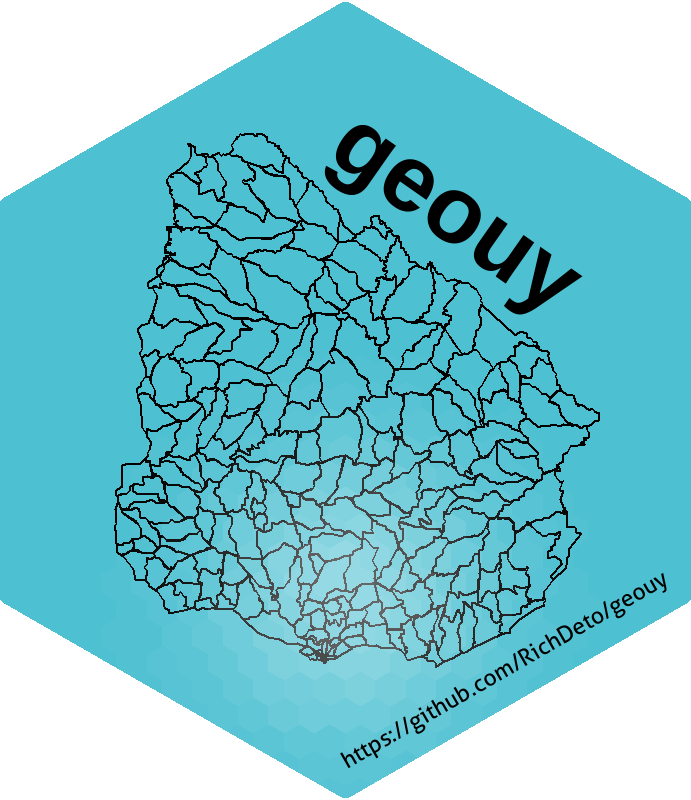

Una puerta de entrada a R.
Democratizar el uso de la ECH, brindando una herramienta libre y gratuita.
Fomentar la publicación de código, no tan común por acá.
Al principio era rech y así lo presentamos en diferentes eventos de R.
Luego conocimos otros proyectos similares: eph (Argentina) y casen (Chile)... Cambiamos el nombre y quitamos la parte de visualización y Richard creó geouy
Ventajas de usar ech
Función para descargar los microdatos desde la web del INE
Funciones para calcular variables: mercado de trabajo, ingresos, educación, etc.
Funciones para estimar indicadores: devuelven siempre un data.frame en formato tidy
Funciones para descargar los datos de IPC, IPAB, entre otros, también en un formato tidy.
Función para descargar el diccionario comparado entre bases de distintos años.
Documentación para facilitar su uso
devtools::install_github()
Instalar y cargar ech
Un paquete se instala una única vez.
Para instalarlo desde CRAN usamos la función install.packages() .
Para instalarlo desde github usamos la función install_github(). Esta función está en el paquete devtools, si no lo tenemos instalado debemos hacerlo.
# instalamos devtools desde CRANinstall.packages("devtools")# instalamos ech desde githubdevtools::install_github("calcita/ech")- Lo cargamos a la sesión de trabajo con la función library()
library(ech)ech::get_microdata()
Descargar, descomprimir y leer
La función get_microdata() se encarga de:
descargar los microdatos del año indicado desde la web del INE
descomprimir el archivo
leer en R el archivo que contiene datos de personas y hogares fusionado
guardar el objeto en formato RData (opcional)
# leer archivo de 2019ech19 <- get_microdata(year = 2019, folder = "/home/calcita/Desktop", toR = FALSE)# consultar clase de objetoclass(ech19)El archivo descargado, va por defecto a una carpeta temporal si no definimos una ruta en el argumento folder.
Directorio de trabajo (working directory)
- Refiere a los archivos que están en la computadora
Directorio de trabajo (working directory)
- Refiere a los archivos que están en la computadora
- getwd(): muestra la ruta del directorio de trabajo. R trabaja por defecto en cierta carpeta que se llama directorio de trabajo donde va a leer y guardar los archivos.
Directorio de trabajo (working directory)
- Refiere a los archivos que están en la computadora
- getwd(): muestra la ruta del directorio de trabajo. R trabaja por defecto en cierta carpeta que se llama directorio de trabajo donde va a leer y guardar los archivos.
- setwd(): define el directorio de trabajo, para modificarlo.- No es recomendable que la correcta ejecución de la sintaxis dependa de una ruta específica...
- Más adelante veremos qué es trabajar en proyecto (Rproj) para salvar este problema.
Directorio de trabajo (working directory)
- Refiere a los archivos que están en la computadora
- getwd(): muestra la ruta del directorio de trabajo. R trabaja por defecto en cierta carpeta que se llama directorio de trabajo donde va a leer y guardar los archivos.
- setwd(): define el directorio de trabajo, para modificarlo.- No es recomendable que la correcta ejecución de la sintaxis dependa de una ruta específica...
- Más adelante veremos qué es trabajar en proyecto (Rproj) para salvar este problema.
- dir(): muestra los archivos que están en el directorio de trabajo
Directorio de trabajo (working directory)
- Refiere a los archivos que están en la computadora
- getwd(): muestra la ruta del directorio de trabajo. R trabaja por defecto en cierta carpeta que se llama directorio de trabajo donde va a leer y guardar los archivos.
- setwd(): define el directorio de trabajo, para modificarlo.- No es recomendable que la correcta ejecución de la sintaxis dependa de una ruta específica...
- Más adelante veremos qué es trabajar en proyecto (Rproj) para salvar este problema.
- dir(): muestra los archivos que están en el directorio de trabajo
- R no entiende el \ (con backslash se escriben las rutas en Windows)
Directorio de trabajo (working directory)
- Refiere a los archivos que están en la computadora
- getwd(): muestra la ruta del directorio de trabajo. R trabaja por defecto en cierta carpeta que se llama directorio de trabajo donde va a leer y guardar los archivos.
- setwd(): define el directorio de trabajo, para modificarlo.- No es recomendable que la correcta ejecución de la sintaxis dependa de una ruta específica...
- Más adelante veremos qué es trabajar en proyecto (Rproj) para salvar este problema.
- dir(): muestra los archivos que están en el directorio de trabajo
- R no entiende el \ (con backslash se escriben las rutas en Windows)
- Las rutas en R se definen con / y también es válido usar\\
Explorar los datos
"Ver" los datos
# ver los primeros casos del objeto en la consolahead(ech19)# A tibble: 3 x 8 numero nper anio mes dpto nomdpto secc segm <chr> <dbl> <chr> <dbl+lbl> <dbl+lbl> <chr> <chr> <chr>1 2019000001 1 2019 8 [Agosto] 14 [Rocha] ROCHA 00 000 2 2019000001 2 2019 8 [Agosto] 14 [Rocha] ROCHA 00 000 3 2019000002 1 2019 2 [Febrero] 15 [Salto] SALTO 00 000# ver los últimos casos del objeto en la consolatail(ech19)# ver el conjunto de datos en un ventanaView(ech19)# ver que contiene directo en la consola. No recomendado!!!ech19¿Qué queremos averiguar de estos datos?
- Primero me hago preguntas, luego pienso cuál es el código que las responde
¿Qué queremos averiguar de estos datos?
- Primero me hago preguntas, luego pienso cuál es el código que las responde
- ¿Cuáles son las variables? ¿Cuántas son?
¿Qué queremos averiguar de estos datos?
- Primero me hago preguntas, luego pienso cuál es el código que las responde
- ¿Cuáles son las variables? ¿Cuántas son?
- ¿Cuántas observaciones tiene?
¿Qué queremos averiguar de estos datos?
- Primero me hago preguntas, luego pienso cuál es el código que las responde
- ¿Cuáles son las variables? ¿Cuántas son?
- ¿Cuántas observaciones tiene?
- ¿Cuál es el identificador del hogar?
¿Qué queremos averiguar de estos datos?
- Primero me hago preguntas, luego pienso cuál es el código que las responde
- ¿Cuáles son las variables? ¿Cuántas son?
- ¿Cuántas observaciones tiene?
- ¿Cuál es el identificador del hogar?
- ¿Hay datos faltantes?
¿Qué queremos averiguar de estos datos?
- Primero me hago preguntas, luego pienso cuál es el código que las responde
- ¿Cuáles son las variables? ¿Cuántas son?
- ¿Cuántas observaciones tiene?
- ¿Cuál es el identificador del hogar?
- ¿Hay datos faltantes?
- ¿Hay casos duplicados?
Explorar los datos
Las funciones dim() y names() admiten un data frame como argumento.
dim(ech19) # cantidad de filas y columnas[1] 107871 556nrow(ech19) # cantidad de filas[1] 107871ncol(ech19) # cantidad de columnas[1] 556names(ech19) # nombre de variablessort(names(ech19)) # ver los nombres por orden alfabéticoech::organize_names()
Estandarizar los nombres de variables
Los nombres de las variables pueden sufrir modificaciones entre un año y otro de la encuesta.
La función organize_names() convierte todos los nombres a la ECH 2017
Las variables pueden sufrir entre un año y otro un cambio en sus categorías, esto se contempla en las funciones que crean variables.
Estandarizar los nombres facilita el uso de ech pero no es imprescindible.
# estandarizo nombresech19 <- organize_names(data = ech19, year = 2019)Explorar los datos
La función summary() admite un data frame como argumento pero también una variable.
# estructura del objetostr(ech19)# resumen descriptivo de variablessummary(ech19)# una variable específicasummary(ech19$region_3)Para acceder a una variable de un data frame es necesario escribir <objeto>$<variable>
Variables numéricas
La variable d9 es el "número de habitaciones residenciales".
# Máximomax(ech19$d9)[1] 18# Mínimomin(ech19$d9)[1] 1# Promediomean(ech19$d9)[1] 3.657359# Medianamedian(ech19$d9)[1] 4# Varianzavar(ech19$d9)[1] 1.450789# Desvío estándarsd(ech19$d9)[1] 1.204487Variables categóricas
La función table() permite hacer una tabla de frecuencias absolutas.
table(ech19$nomdpto) ARTIGAS CANELONES CERRO LARGO COLONIA DURAZNO 2881 16543 3237 4398 2216 FLORES FLORIDA LAVALLEJA MALDONADO MONTEVIDEO 1113 2372 1946 5193 38207 PAYSANDU RIO NEGRO RIVERA ROCHA SALTO 4090 1896 3999 3207 4757 SAN JOSE SORIANO TACUAREMBO TREINTA Y TRES 4155 2732 3227 1702# Tabla de frecuencias relativas?prop.tableLa salida que generan estas funciones no es tidy y conforme más categorías tiene una variable se vuelve más confusa.